모니터 USB 절전모드 해제 - 키보드 마우스 인식안됨 꺼짐해결
모니터 USB 절전모드 해제 - 키보드 마우스 인식안됨 꺼짐해결
데스크탑 PC나 노트북 등을 사용하다보면 모니터가 저절로 꺼지거나 키보드, 마우스, 타블렛 펜 등이 인식이 안되는 경우가 있는데 그 이유는 윈도우 장시간 사용하지 않은 경우 자동으로 절전모드에 들어가게 되는데 이 때 USB에 연결된 장치로 모니터나 키보드 마우스 USB 메모리카드, 외장하드등이 절전모드에 빠지기 때문입니다.
이를 해결하기 위해서는 절전모드 해제를 통해 문제를 해결할 수 있으며 이러한 절전모드는 노트북 쿨러나 그래픽카드 성능을 저하시키기 때문에 배터리 전력이 부족하지 않다면 늘 활성화 시켜주느것이 좋습니다.

그 외에도 장치관리자를 통해 인터넷 네트워크 어댑터, 디스크 어댑터, 디스플레이, 마우스, 키보드, 모니터, USB 범용 직렬 버스컨트롤러, 보안장치, 게임 컨트롤러 조이스틱, 소프트웨어, 시스템장치, 이미지 장치, 프로세서, 프린터 등 현재 컴퓨터에 장착된 그래픽카드, 외장하드, 모니터등 인식이 안된다면 디바이스 삭제 후 컴퓨터 재부팅 후 재설치합니다.
윈도우10 모니터 및 시스템 절전모드 해제

윈도우 키 + I를 눌러 설정으로 이동합니다.
전원 및 절전 -> 추가 전원설정으로 들어갑니다.


그럼 디스플레이 및 컴퓨터 절전모드를 설정할 수 있으며 기본값은 모니터 디스플레이 끄기 5분, 컴퓨터 절전모드 15분으로 설정되어 있습니다.
윈도우10 컴퓨터 모니터 절전모드 자동꺼짐 해제
윈도우10 컴퓨터 모니터 절전모드 자동꺼짐 해제 컴퓨터를 사용하다보면 켜놓고 아무것도 하지 않는 경우가 있는데요 그런 경우 전기세뿐만 아니라 컴퓨터 부품 하나하나의 수명 또한 갉아먹게
jab-guyver.co.kr
이를 자동으로 모니터가 꺼지지 않고 절전모드로 들어가는것을 해제하고 싶다면 해당없음으로 시간을 해제합니다.
그래픽카드, 냉각쿨러 펜, 하드디스크 USB 절전모드 해제

디스플레이나 시스템 절전이 아닌 그래픽카드가 절전모드로 들어가 성능이 저하되거나 노트북 냉각쿨러, 하드디스크, SSD, USB 포트등이 절전모드로 들어가느것을 수동으로 해제하고 싶다면 고급설정으로 들어갑니다.
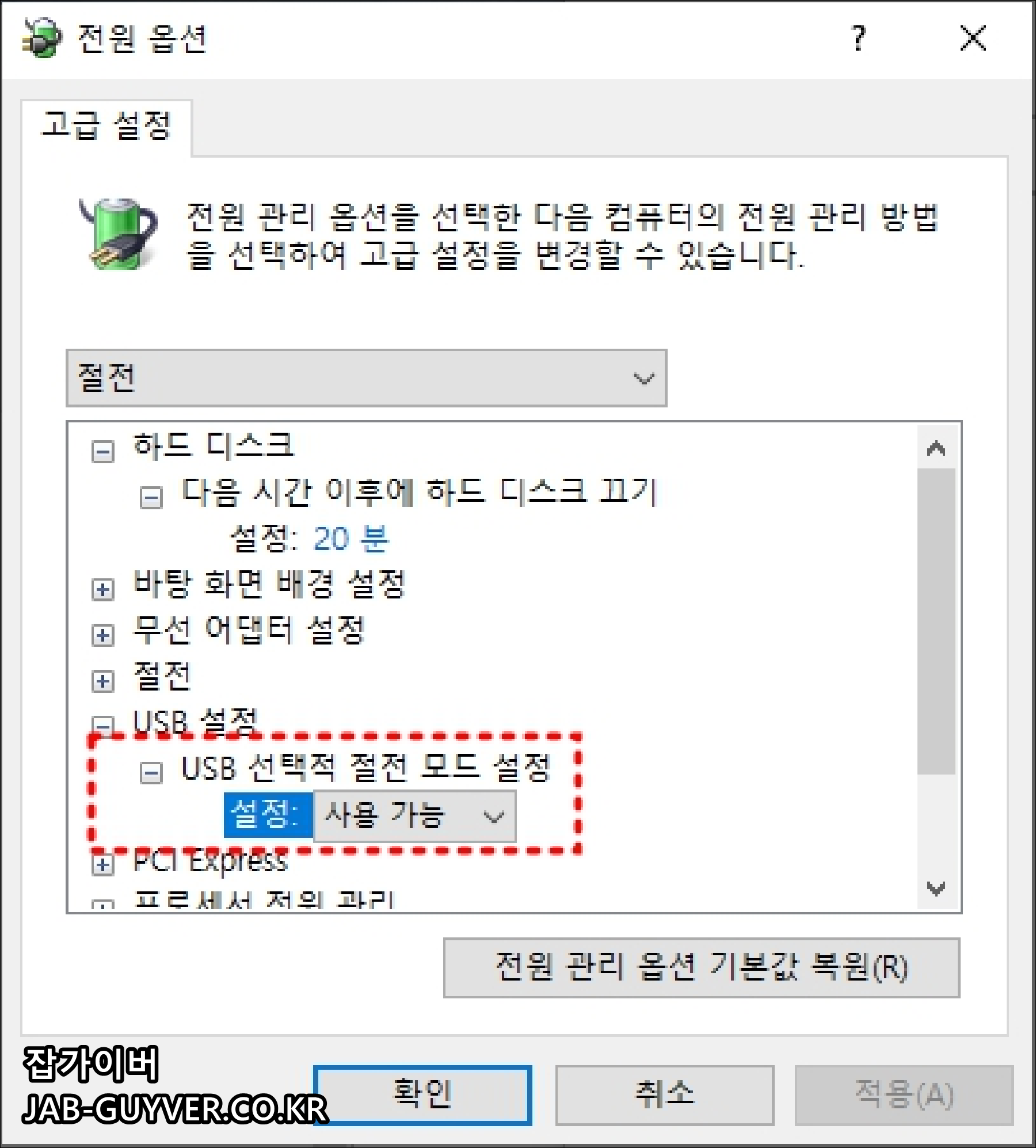
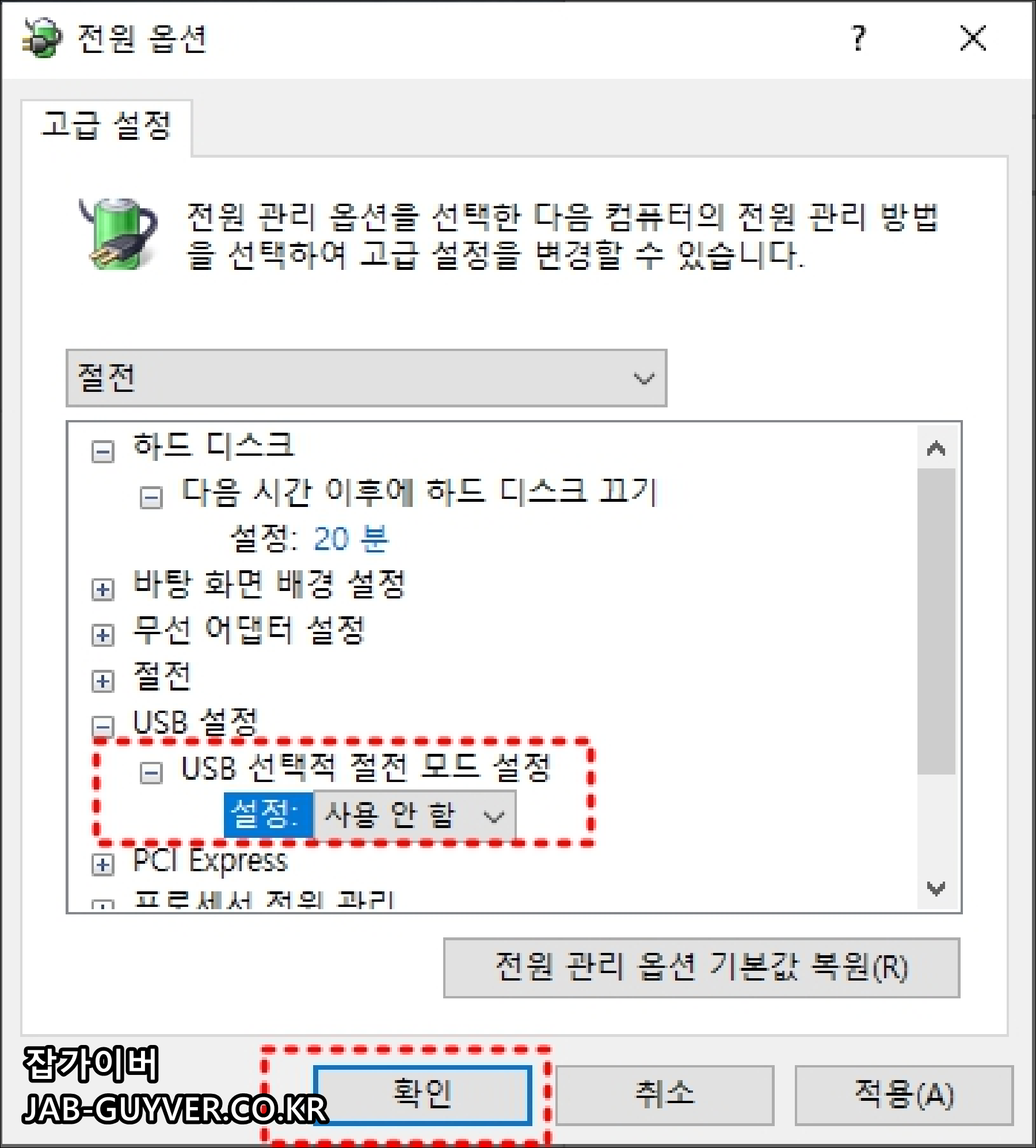
고급설정으로 들어가면 USB 선택적 절전모드 설정을 사용가능에서 사용안함으로 체크합니다.
그 외에도 그래픽카드 절전모드로 들어가느게 싫다면 PCI Express 설정에서 절전모드 해제하며 그 외에도 노트북 덮개가 닫혔을때에도 모니터 화면이 꺼지지 않거나 인터넷 연결이 끊기지 않고 인터넷 다운로드가 지속되고 싶다면 인터넷 연결 절전모드도 해제합니다.
디바이스 인식불가 장치관리자 삭제
모니터나 USB 타블렛, 키보드, 마우스등이 인식이 이후에도 안된다면 장치관리자를 통해 현재 설치된 디바이스가 장착되어 있는지 확인하고 삭제 후 재설치합니다.

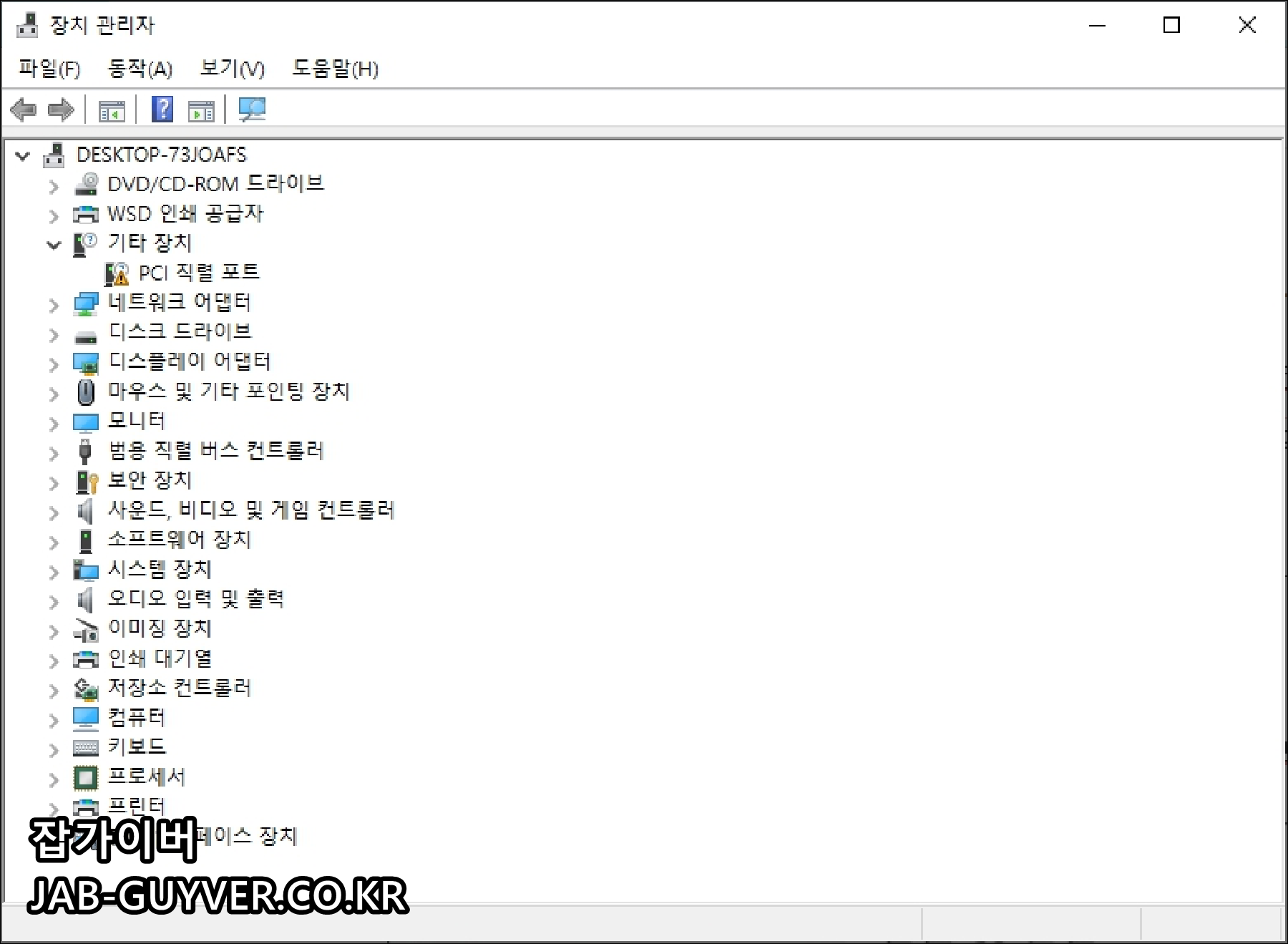
장치관리자로 들어가면 인터넷 네트워크 어댑터, 디스크 어댑터, 디스플레이, 마우스, 키보드, 모니터, USB 범용 직렬 버스컨트롤러, 보안장치, 게임 컨트롤러 조이스틱, 소프트웨어, 시스템장치, 이미지 장치, 프로세서, 프린터 등 현재 컴퓨터에 장착된 그래픽카드, 외장하드, 모니터 등 장치가 표시되는지 확인하고 정상적으로 디바이스가 인식된다면 디바이스 제거 후 컴퓨터를 재부팅 후 다시 드라이버를 설치합니다.
컴퓨터 USB 인식 안되는 문제 7가지 오류해결 - 윈도우
컴퓨터 USB 인식 안되는 문제 7가지 오류해결 - 윈도우 컴퓨터를 사용하면서 USB 포트의 활용은 점점 많아지면서 USB포트가 고장나거나 케이블 문제등으로 인식이 안되는 문제가 발생하고 있
jab-guyver.co.kr
윈도우 키보드 입력시간 변경



윈도우에서는 키보드 입력 시 입력시간을 빠르거나 짧게 조절할 수 있습니다.
만약 키보드 입력시간이 짧은데 내 타이핑 속도가 너무 느리다면 해당 입력시간 내 입력이 되지 않아 키보드 입력이 안될 수 있습니다.
현재 키보드 재 입력시간 및 반복속도를 자신의 타자속도에 맞게 조절해서 직접 키 반복속도 테스트로 입력해봅니다.
마우스 클릭속도 및 이동속도 조절
키보드 속도와 동일하게 마우스 속도도 동일하게 조절합니다.

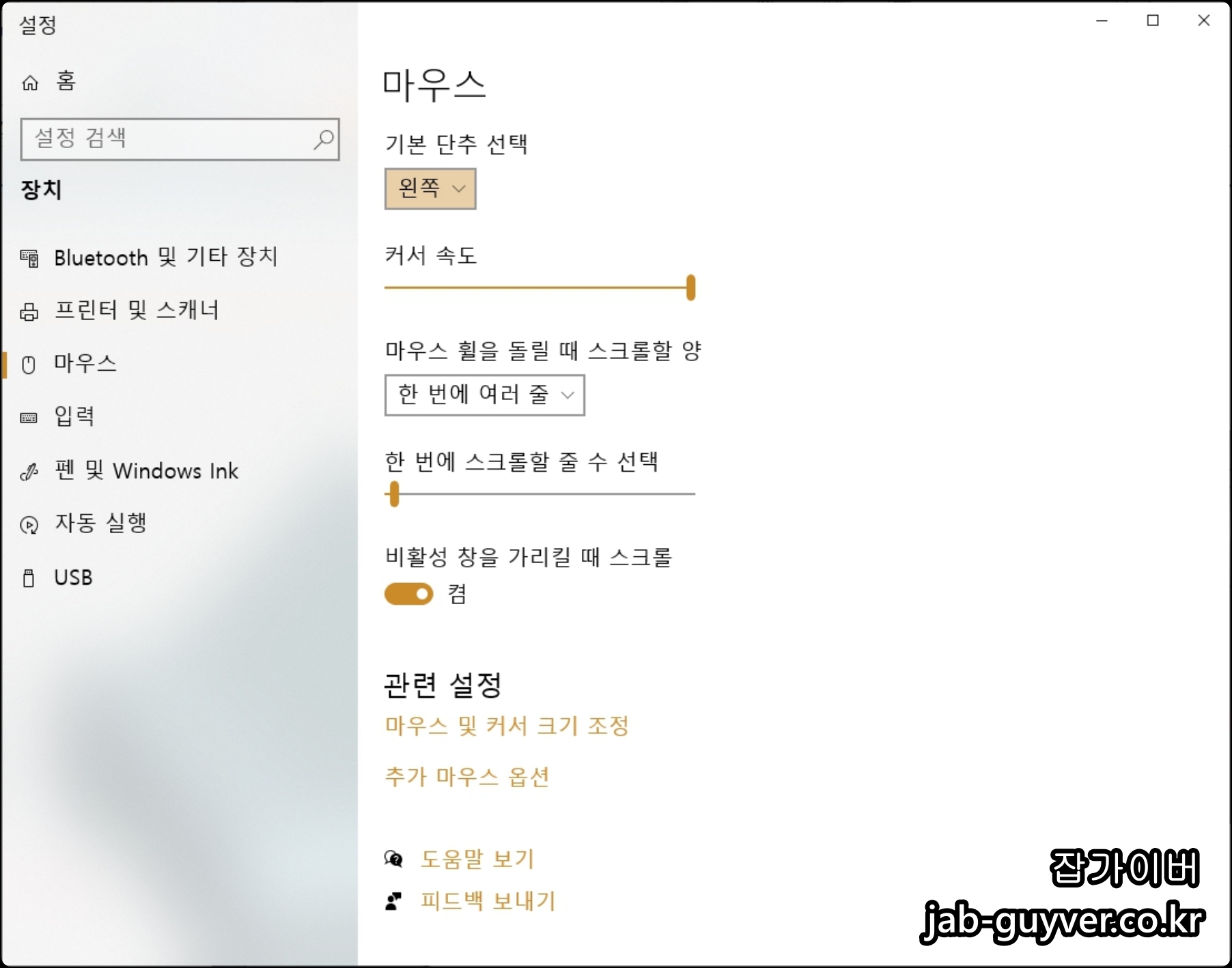
마우스 설정 - 추가 마우스 옵션으로 들어갑니다.


그럼 마우스 두번클릭속도 및 이동속도를 조절할 수 있으며 내 반응속도에 맞지 않은 키보드 및 마우스 설정은 간혹 작동을 하지 않느것으로 착각할 수 있습니다.
로지텍 무선 블루투스 마우스 키보드 드라이버 다운로드 G hub 설치방법
로지텍 무선 블루투스 마우스 키보드 드라이버 다운로드 G hub 설치방법 보통 키보드나 마우스등 컴퓨터 주변기기는 로지텍 제품을 주로 사용하는데 비싼걸로 가면 한도 끝도 없지만 중저가 중
jab-guyver.co.kr
그 외에도 블루투스 USB 마우스나 키보드 제품 중 로지텍이나 마이크로소프트 제품군의 경우 해당홈페이지를 통해 드라이버를 다운로드 받아 설치해주면 다양한 단축키 및 감도조절과 드라이버 업데이트가 가능합니다.


마지막으로 블루투스 무선 키보드 및 마우스의 경우 건전지가 들어가는데 배터리가 없거나 잔량부족으로 인해 인식이 되지 않는지 마지막으로 체크해봅니다.
'IT 리뷰 > 윈도우 Tip' 카테고리의 다른 글
| 컴퓨터 윈도우 중복파일 동영상 사진 문서 삭제방법 4가지 (0) | 2022.11.08 |
|---|---|
| 핸드폰 USB 장치가 응답하지 않거나 연결이 끊겼습니다. (0) | 2022.11.03 |
| HP노트북 발열 쿨러속도 및 소음감소 성능 설정방법 (0) | 2022.10.30 |




댓글